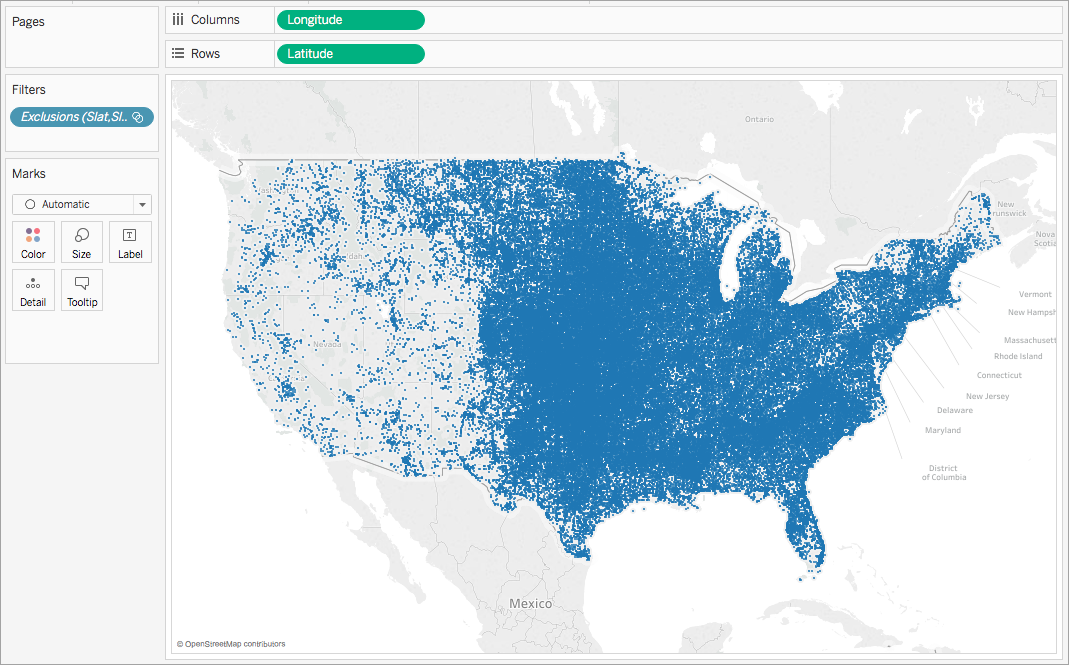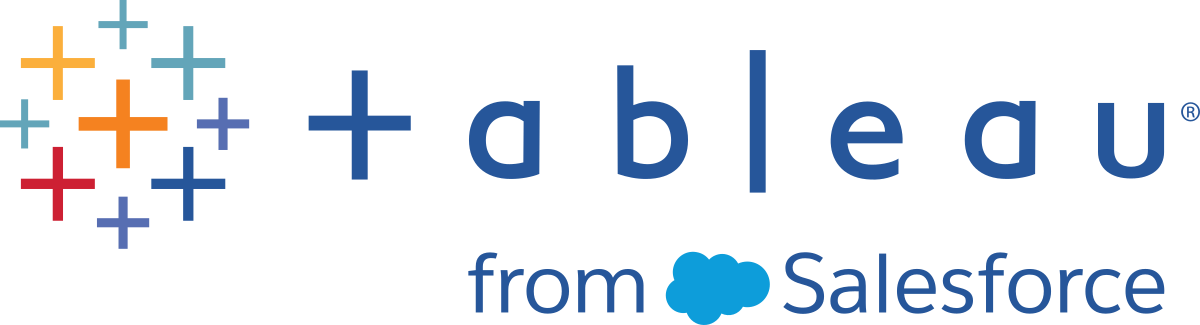在 Tableau 中创建突出显示可视数据群集的地图
您可以在 Tableau Desktop 中创建地图,以帮助您发现视觉集群,如以下示例所述。这些类型的地图称为点分布图。
点分布图非常适合于显示数据点位置的分布情况。
本主题说明如何使用示例创建点分布图。请按照本主题中的示例了解如何设置数据源,并构建点分布图的视图。
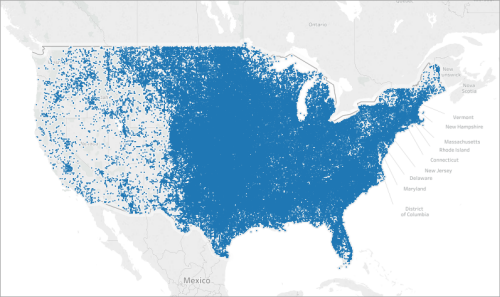
您的数据源
若要创建点分布图,您的数据源应包括以下类型的信息:
- 所有位置的纬度和经度坐标
例如,下表是 Hail(冰雹)数据源的一个片段,它包含在 Tableau Public 上的“在 Tableau 中创建点分布图”示例工作簿(链接在新窗口中打开)中。它包含从 1955 年到 2013 年美国各地冰雹风暴的纬度和经度坐标的列。
| 纬度 | 经度 |
| 32.2000 | -101.5000 |
| 38.5800 | -92.5800 |
| 41.2000 | -89.6800 |
| 39.2800 | -87.4000 |
| 41.7800 | -87.7800 |
| 39.5000 | -90.0800 |
基本地图组件
| “列”功能区: | 经度(连续度量,分配的经度地理角色) |
| “行”功能区: | 纬度(连续度量,分配的纬度地理角色) |
| 标记类型: | 自动 |
构建地图视图
若要按照此示例执行操作,请从 Tableau Public 中下载“在 Tableau 中创建点分布图”示例工作簿(链接在新窗口中打开),然后在 Tableau Desktop 中将其打开。
打开新工作表。
确保将“Latitude”(纬度)地理角色分配给纬度字段,并将“Longitude”(经度)地理角色分配给经度字段。
有关详细信息,请参见为字段分配地理角色(链接在新窗口中打开)。
在“数据”窗格中,双击“纬度”和“经度”以将它们添加到视图中。
“经度”和“纬度”字段会添加到“列”和“行”功能区中,并创建具有一个数据点的地图视图。
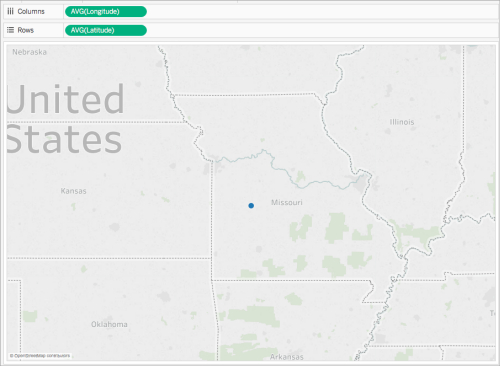
在“列”功能区上,右键单击“经度”,并选择“维度”。
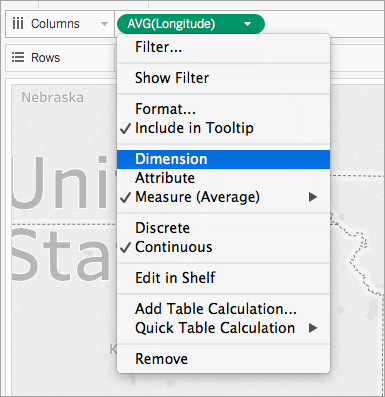
在“行”功能区上,右键单击“纬度”,并选择“维度”。
地图视图会使用数据源中的每个位置进行更新。
注意:您可能需要从视图中筛选一些数据点。
在“标记”卡上单击“大小”,然后向左移动滑块。
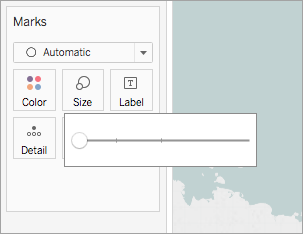
您的点分布图现已完成。现在,您的数据源中每个位置的数据点都已绘制在地图上(除去了您从视图中筛选的任何数据点)。您现在可以看到大多数冰雹发生在美国的东半部。